코로나 이후 정말 많은 것들이 바뀌었어요. 대표적으로 해외여행을 하기 위해서는 72시간 이내 검사 결과 증명서 또는 백신 접종 증명서가 필요한 국가들이 있다는 점이에요.
일본의 경우 비지트재팬 웹을 이용하여 입국 및 귀국 수속 정보와 72시간 이내 검사 결과 증명서 또는 백신 접종 증명서를 사전 등록해야 해요.
‘그녀’는 처음에 세관신고서를 작성하라고 하면 엄청 떨렸는데, 인터넷으로 작성하라고 하니 더 떨리더라고요. 그래서 비지트재팬웹 등록 방법을 쉽게 설명해 볼게요.
비지트재팬 웹은 다음 순서로 등록하시면 돼요. 저는 PCR 검사 전에 비지트재팬 웹을 먼저 등록해서 검역 수속을 제일 나중에 했어요. 백신 접종 증명서 또는 PCR 음성확인서를 이미 받은 상태라면 STEP 3 ~ 5는 순서 구분 없이 진행하셔도 돼요.
(‘그녀’는 벼락치기는 못하는 스타일이라서 거의 여행 1달 전에 웹 등록을 먼저 했답니다.)
STEP 0. 계정 만들기
STEP 1. 이용자 등록
STEP 2. 입국/귀국 예정 등록
STEP 3. 외국인 입국기록 등록
STEP 4. 휴대품/별송품 신고
STEP 5. 검역 수속(패스트 트랙)
위의 STEP을 진행하기 전에 먼저 비지트재팬 웹을 찾아야겠죠?
그런데 아무 검색해도 Play스토어나 애플스토어에서는 비지트재팬 앱이 검색이 안 됩니다. 다들 눈치채셨나요?
비지트재팬(Visit Japan Web)은 앱이 아니라 웹이에요. 그래서 인터넷 검색을 통해 비지트재팬 웹사이트에 들어가야 해요.
또한, 웹사이트이다 보니, 모바일 홈화면에 아이콘 생성이 자동으로 안 돼요. 매번 검색해서 들어가기 불편하니까, 모바일 홈화면에서 바로 비지트재팬 웹으로 갈 수 있는 방법을 알려드릴게요.
비지트재팬 웹 모바일 홈화면 생성 방법
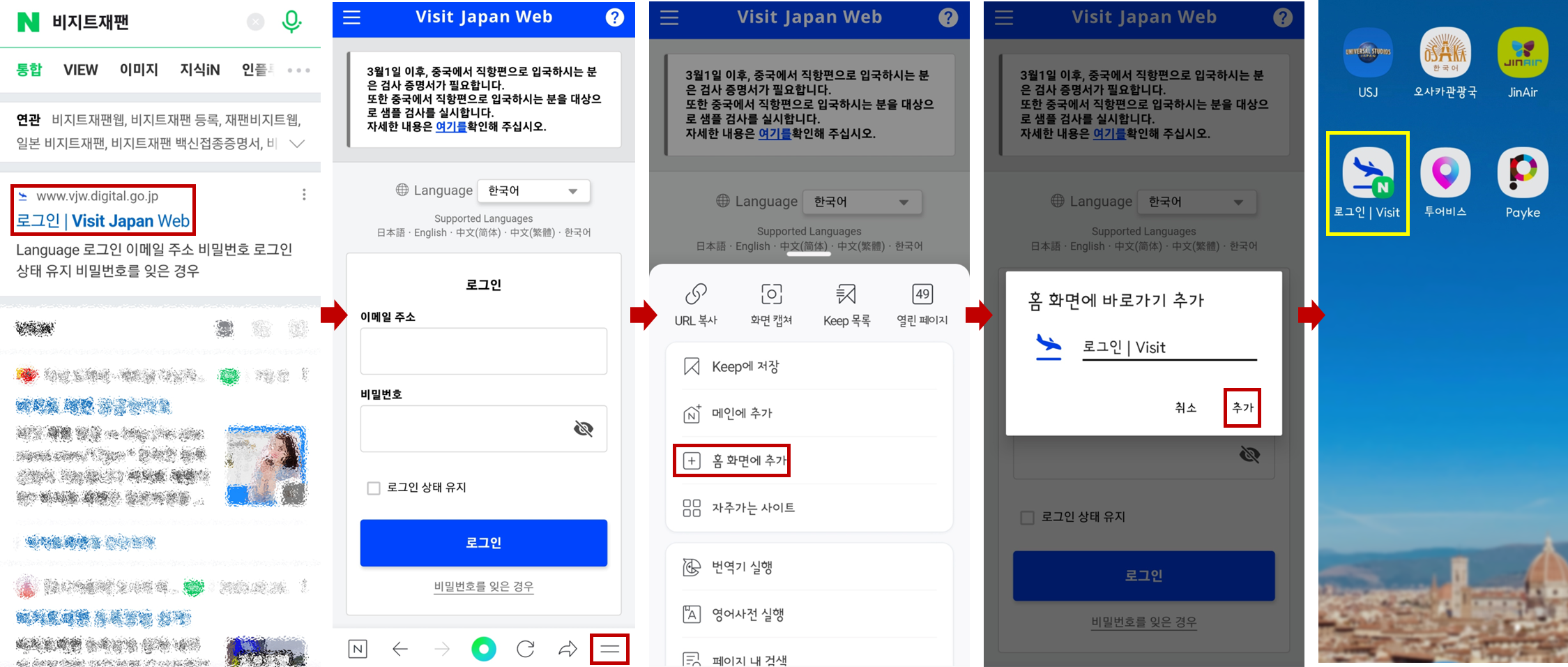
● 갤럭시인 경우: 모바일 네이버 앱에서 비지트재팬 검색 → 하단 ‘=’ 아이콘 선택 → ‘홈 화면에 추가’ 아이콘 선택 → 추가

● 아이폰인 경우: Safari에서 비지트재팬 검색 → 상단 ‘공유’ 아이콘 선택 → ‘홈 화면에 추가’ 아이콘 선택 → 추가
그러면 모바일 홈화면에 비지트재팬 웹이 생성되어 있는 걸 확인할 수 있을 거예요.
그럼 이제 본격적으로 비지트재팬 웹 등록 방법을 설명해 볼게요.
STEP 0. 계정 만들기

● 새로운 계정 만들기 선택 → 새로운 계정 등록 → 이메일 주소 확인 (이메일 확인코드 입력) → 로그인 화면으로 이동
STEP 1. 이용자 등록
내 정보를 입력하는 단계예요.

● 로그인 → 본인정보 선택 → 입국/귀국 수속 구분: 없음/없음 (일본 국적/거주가 아닌 경우) → 여권 정보 입력 → 입력내용 확인 후 등록
STEP 2. 입국/귀국 예정 등록
일본 입국 정보를 입력하는 단계예요.

● 신규등록 → 입국 정보 입력 (여행지/도착 예정일/탑승기 정보) → 일본 내 연락처 (호텔 주소 및 전화번호 입력했어요.) → 입력 내용 확인 → 예정 등록 → 홈으로 돌아가기 (입국 예정일이 생성돼요.)
* 항공사명은 편명의 앞 알파벳 2글자를 선택하시면 돼요.
STEP 2에서 생성된 입국 예정일을 선택하면 검역 수속(패스트 트랙), 외국인 입국기록, 휴대품/별송품 신고 항목을 볼 수 있어요.

STEP 3. 외국인 입국기록 등록
이 단계가 입국 신고서 작성 단계라고 생각하시면 돼요. 그럼 이제 입국 신고서를 써볼까요?

● 외국인 입국기록 선택 → 기본 정보 입력 (이름/생년월일/현주소) → 입국정보 입력 (여행 목적/항공기 편명/체류일) → 일본 내 연락처 (예약 호텔 주소 및 전화번호) → 질문사항 (준법정신을 지키며 사는 대한민국 국민이라면 ‘아니오’를 선택하시면 됩니다.) → 입력 내용 확인 → 등록 (등록됨 상태로 바뀔 거예요.)
* 캡처한 화면 중간 부분은 삭제했어요.
STEP 4. 휴대품/별송품 신고
해외 가려면 세관 신고도 해야겠죠?

● 휴대품/별송품 신고 선택 → 입력 내용 확인/질문사항 선택 (면세 범위 주류/담배/향수 한도만 주의해 주시면 좋을 거 같아요.) → 등록
* 주의할 신고 품목만 캡처했어요.
STEP 5. 검역 수속(패스트 트랙)
이제 백신 접종 증명서 또는 출국 전 72시간 이내 PCR 검사 결과 증명서만 등록하시면 돼요.
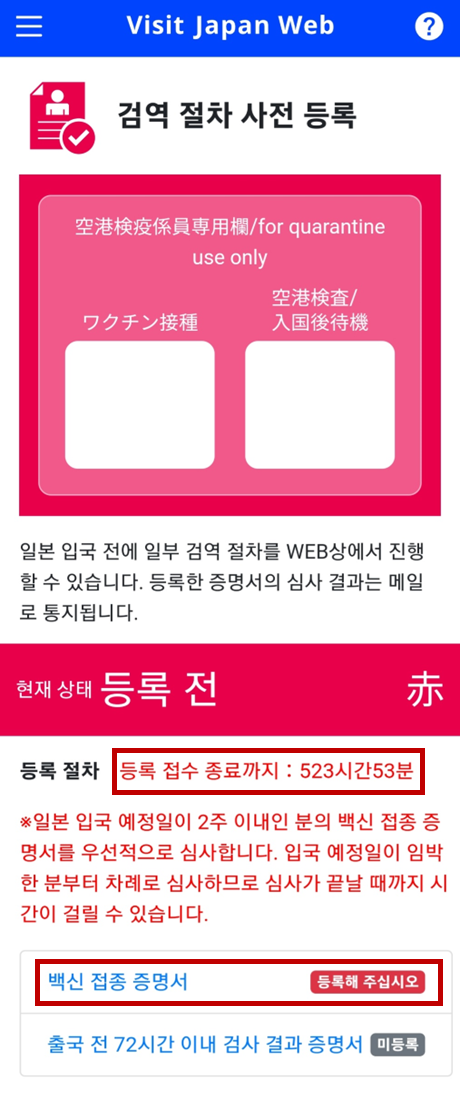
먼저, 검역 수속(패스트 트랙)을 선택하면 증명서 등록 전에는 이렇게 빨간색으로 표시되어 있으니 놀라지 마세요.
(화면은 중요한 사항만 캡처했는데, 보시면 등록 접수 종료 시간을 카운트다운해 주더라고요. 저 시간이 72시간 남았을 때 PCR 검사를 하셔야겠죠?)
저는 출국 전 72시간 이내 PCR 검사를 진행해서 PCR 검사 결과 증명서를 등록하기로 했어요. 그런데, 화면에서 아무리 출국 전 72시간 이내 PCR 검사 결과 증명서 등록하기를 눌러도 다음 페이지로 안 넘어가서 당황했어요. 또 당황하지 마세요. 백신 접종 증명서 등록하기를 먼저 하시면 돼요.

● 백신 접종 증명서 등록하기 선택 → 백신 접종 증명서 ‘무’ 선택 → 등록하기
그러면 빨간색이 노란색으로 바뀌고 백신 접종 증명서 등록하기는 심사 완료로 바뀌면서 출국 전 72시간 이내 PCR 검사 결과 증명서 등록하기가 활성화돼요.
● 출국 전 72시간 이내 PCR 검사 결과 증명서 등록하기 선택 → 검체 채취일/시각/검사 종류 (일본 양식 PCR 음성확인서 2번째 열 참조) / 검사 채취법 (일본 양식 PCR 음성확인서 1번째 열 참조) /검사 증명서 업로드 → 등록하기 → 심사 중 상태로 변경
*저는 PCR 음성확인서를 pdf 파일로 받았어요. 그런데 pdf 파일에 비번이 걸려 있더라고요. 심사 시 거절당할까 봐 비번이 없는 버전으로 편집하고 캡처도 해서, pdf 파일 및 jpg 파일 2 종류 다 업로드했어요.

심사가 완료되면, 등록한 메일로 알림이 오고, 노란색에서 파란색으로 바뀐답니다. 저는 심사 완료되기까지 약 8~9시간 정도 걸렸어요.
* 새로운 소식은 2023년 5월 8일부터는 입국 시 백신접종증명서 또는 출국 전 음성증명서를 제출할 필요가 없다고 하니 5월 8일 이후 일본 가시는 분들은 참고하세요!!
이제 모든 절차가 끝났으니, 일본 갈 비행기만 타면 되겠죠?
💡비지트재팬으로 입국수속하는 방법💡
º 검역수속이 파란색으로 변경된 건 짐 부칠 때, 일본 공항 도착해서 입국수속하기 전에 보여줘야 해요.
º 그다음, 일본 도착해서 입국심사할 때 외국인 입국기록 아래 QR코드 표시를 눌러서 QR코드를 보여주면 된답니다.
º 입국심사 후 세관신고하는 곳으로 가는데 이때 휴대품/별송품 신고 아래 QR코드를 보여줘야 해요.
'Where to going > exciting - japan' 카테고리의 다른 글
| 여름 홋카이도 삿포로 여행 - 비에이 후라노 일일 버스투어 (0) | 2024.07.30 |
|---|---|
| 일본 삿포로 가 볼만한 여름 축제 - 오도리공원 맥주 축제 (0) | 2024.07.26 |
| 일본 오사카 난바 드럭 스토어 3곳 가격 비교 (1) | 2023.04.17 |
| 오사카 유니버설 스튜디오 재팬 어른이 이용 팁 (0) | 2023.04.13 |
| 오사카 유니버설 스튜디오 재팬 어른이 구매 팁 (0) | 2023.04.12 |




댓글